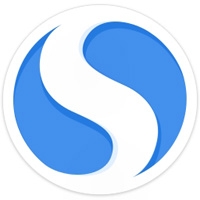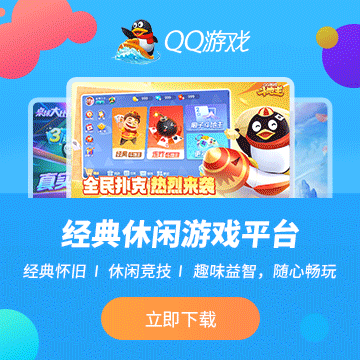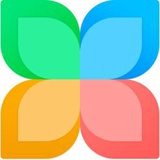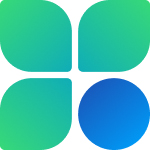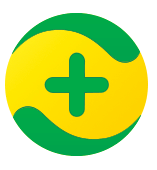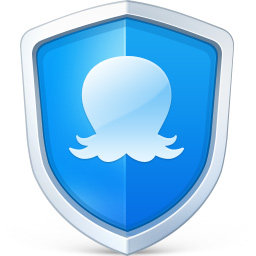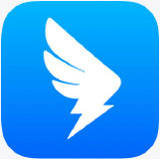软件适用场景:
游戏录制
对于游戏玩家,可以通过多屏幕录制来记录游戏过程,无需硬件支持,轻松同好友或粉丝分享游戏精彩时刻。
网络会议
在进行网络会议时,可以通过双屏乃至多屏幕录制来记录会议内容,方便后续回顾和分析。
教学演示
在教学演示中,可以在录制屏幕上课件的同时,将老师讲解场景同时录制下来,实现双屏协同播放,以便学生在观看视频时能够更好地理解课程内容。
功能演示
在展示软件或网站功能的过程中,可通过多屏幕录制,同时录制多个设备上的内容,使演示更加生动和明确。
记录桌面操作
多屏录制不仅用于记录多个屏幕的画面,还可以用于记录桌面操作流程,使得更容易向他人展示如何在电脑上完成特定任务。
视频监控
使用此多屏录制软件,同时录制多个监控画面,不需要额外购买昂贵的硬件设备。提高效率、减少成本、方便回溯。
多屏录咖是一款简洁易用的录屏软件,满足录屏的一切需求但是页面简洁,录制完成的视频还可以对其进行编辑分享等操作。













 换一换
换一换